羡慕苹果macOS系统上的Spotlight吗?事实上在Windows 10 v1903版本开始,您可以使用圆角替换Windows 10搜索体验周围的平角。其外观和功能和Spotlight非常相似。一旦该功能启用,搜索栏就会从任务栏的左下角移动到屏幕中间位置。想要启用带圆角矩形的浮动的沉浸式搜索栏,可以通过以下两种方法:
- 通过修改注册表
- 使用一键设置工具
Windows 10中启用沉浸式搜索

沉浸式搜索框居中显示
通过修改注册表
修改注册表的方法适用于Windows 10 v1903以上版本,因此请确保您的电脑已升级Windows 10至最新版本。
1、按键盘快捷键「Win+R」,输入「Regedit」,打开注册表编辑器
2、导航到注册表以下位置:
HKEY_CURRENT_USER\Software\Microsoft\Windows\CurrentVersion\Search\

3、在下方右侧空白处,右键「新建」「DWORD Value (32位)」值。

输入「ImmersiveSearch」。然后双击刚才新建的「ImmersiveSearch」值,输入“1”。

4、在注册表上方框中输入以下内容,并回车:
HKEY_CURRENT_USER\Software\Microsoft\Windows\CurrentVersion\Search\Flighting\
右键点击「Flighting」文件夹,并选择新建「项」,输入「Override」。

5、在「Override」右侧窗体中,右键新建两个「DWORD Value (32位)」值,分别是CenterScreenRoundedCornerRadius和ImmersiveSearchFull。数据分别是3和1。

CenterScreenRoundedCornerRadius值越大,圆角弧度就越大。这里我填的3。
使用一键设置工具设置沉浸式搜索栏
一键设置工具(点击下载)就简单多了,点一下「启用」沉浸式搜索,或者「不启用」沉浸式搜索。

以上任一方法设置完成后,就可以按「Win+S」或者点击左下角任务栏上的的搜索图标验证操作是否生效。
转载需保留链接来源:VCBeta.CN » 2种方法启用Windows 10沉浸式搜索栏

 如何查看和修改电脑工作组名称?
如何查看和修改电脑工作组名称?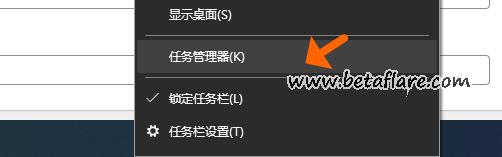 如何禁止程序随电脑开机启动?
如何禁止程序随电脑开机启动? Microsoft Print to PDF将网页、WORD和EXCEL保存为PDF文件
Microsoft Print to PDF将网页、WORD和EXCEL保存为PDF文件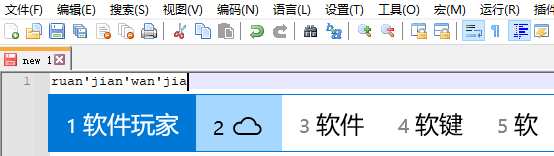 微软拼音输入法调整候选词框字体大小
微软拼音输入法调整候选词框字体大小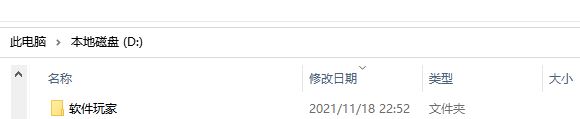 如何使用快捷键快速打开一个文件夹?
如何使用快捷键快速打开一个文件夹? 如何让不同的应用或游戏分别使用不同的显卡性能?
如何让不同的应用或游戏分别使用不同的显卡性能?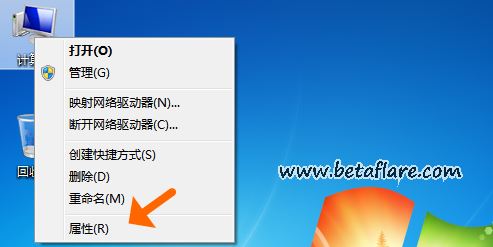 如何查看电脑系统是32位还是64位?
如何查看电脑系统是32位还是64位?